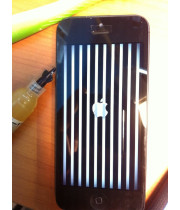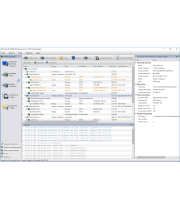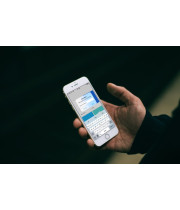Как перенести содержимое iPhone или iPad на новое устройство кому-то может показаться не актуальным. Но не спешите с выводами. Во-первых, даже если Вы не собираетесь приобретать новый телефон, Ваше родное устройство может засбоить – и потребуется полная перепрошивка и восстановление.
А во-вторых, от прискорбных случайностей потери/повреждения телефона не застрахован никто.
Как перенести содержимое iPhone или iPad на новое устройство:
- Первоначальная синхронизация контента с ITunes.
- Формирование резервной копии настроек и профильных данных.
- Настройка нового IPhone или IPad.
- Синхронизация с ITunes нового устройства с целью копирования содержимого из ITunes.
Процесс этот достаточно простой, и не следует его бояться.
Первоначальная синхронизация с ITines
Процедура знакома всем владельцам изделий. Как правило, начинается автоматически при подключении к компьютеру и запуске ITunes. Дадим некоторые советы.
Синхронизация в автоматическом режиме может не затрагивать отдельные блоки данных (например, Вам нет необходимости синхронизировать музыку каждый день и Вы когда-то отключили эту опцию). Поэтому перед проведением полной синхронизации заново проверьте ее настройки.
Проводите полную синхронизацию хотя бы раз в неделю. Это даст Вам гарантию того, что все содержимое (контакты, книги, заметки, фильмы, музыка) надежно застраховано от утери.
Создание резервной копии
Процедура чрезвычайно Важна и не следует ей пренебрегать, хотя многие об этом забывают. Также рекомендуем проводить ее раз в одну-две недели. Она позволит вернуть Ваше устройство в рабочее состояние в случае программного сбоя, полной перепрошивки и незаменима в таком случае, как перенести содержимое iPhone или iPad на новое устройство. Сделать это можно следующим образом:
- С помощью компьютера и программы ITunes.
- Через облачный сервис ICloud.
Второй вариант менее предпочтителен, поскольку:
- Требует наличие стабильного канала WiFi и учетной записи.
- Медленнее реализуем и не застрахован от обрыва связи.
- Хранилище ICloud попросту может не вместить необходимый Вам объем данных.
Тем не менее, помнить об этом способе полезно на случай невозможности прямого подключения. Мы рекомендуем традиционный способ – через ITunes.
Настройка нового устройства
Внимание: перед восстановлением содержимого сохраненной копии целесообразно выполнить полный сброс настроек нового IPhone IPhone или IPad. Нужный пункт настроек находится в разделе: «Основные – Сброс».
На следующем этапе перезагружаем телефон и выбираем способ настройки девайса:
- Как новое.
- Из копии ICloud.
- Из копии ITunes.
В случае использования облачного сервиса понадобятся Apple ID и пароль, поэтому держите эти данные под рукой, а не в заметках на старом телефоне.
При использовании ITunes – запускаем программу (если она не запускается автоматически) и следуем инструкциям. Процедура восстановления может занять длительное время, поэтому не спешите и без нужды не открывайте окна других программ во избежание сбоев.
Синхронизация нового устройства
Завершающий этап процесса позволяет импортировать на новый девайс те блоки данных, которые не были затронуты при записи резервной копии. К ним, как правило, относятся: музыка, фильмы и видео, фотографии, книги, некоторые приложения. Для выполнения процедуры достаточно запустить ITunes, определить перечень данных для синхронизации в настройках программы и выполнить синхронизацию.